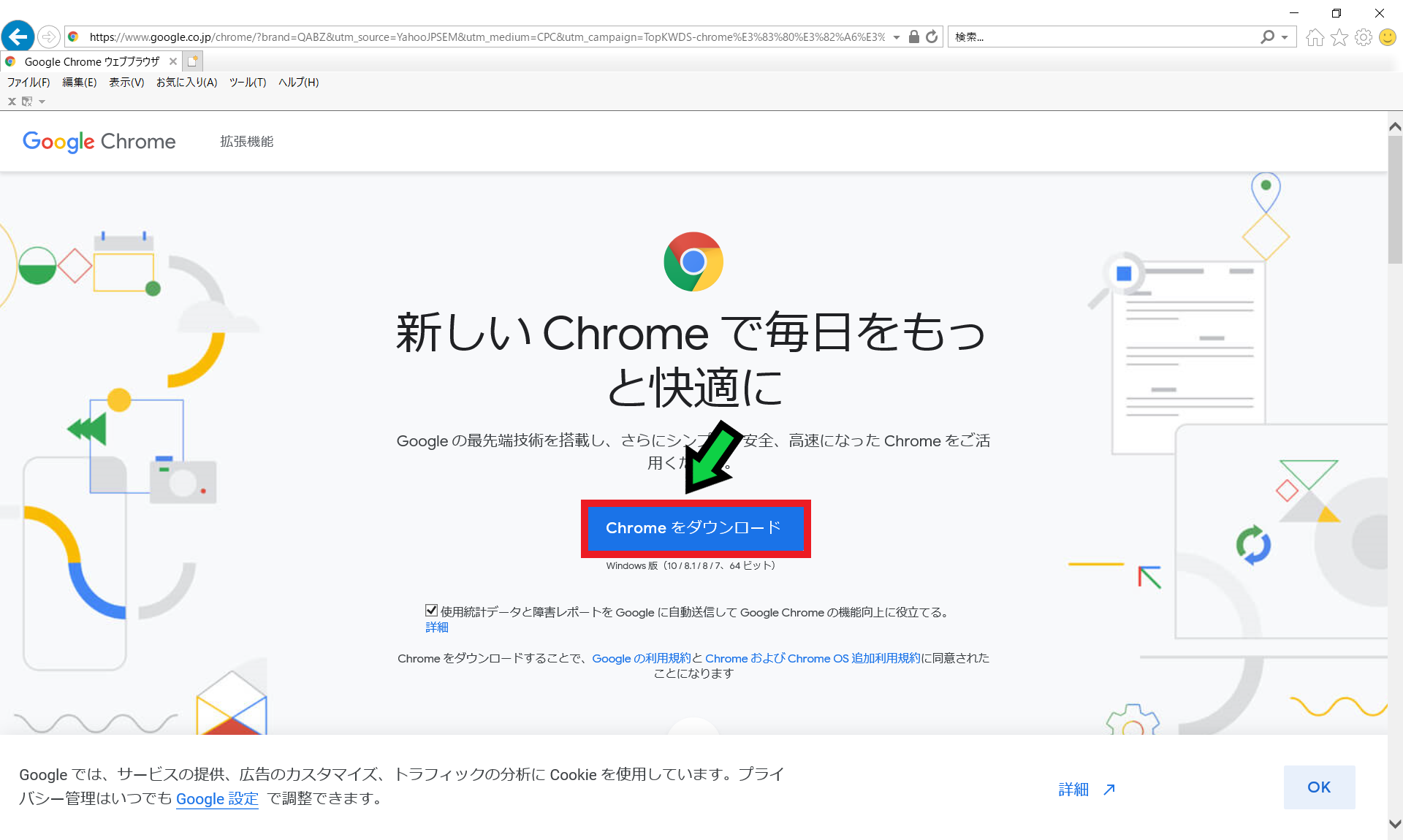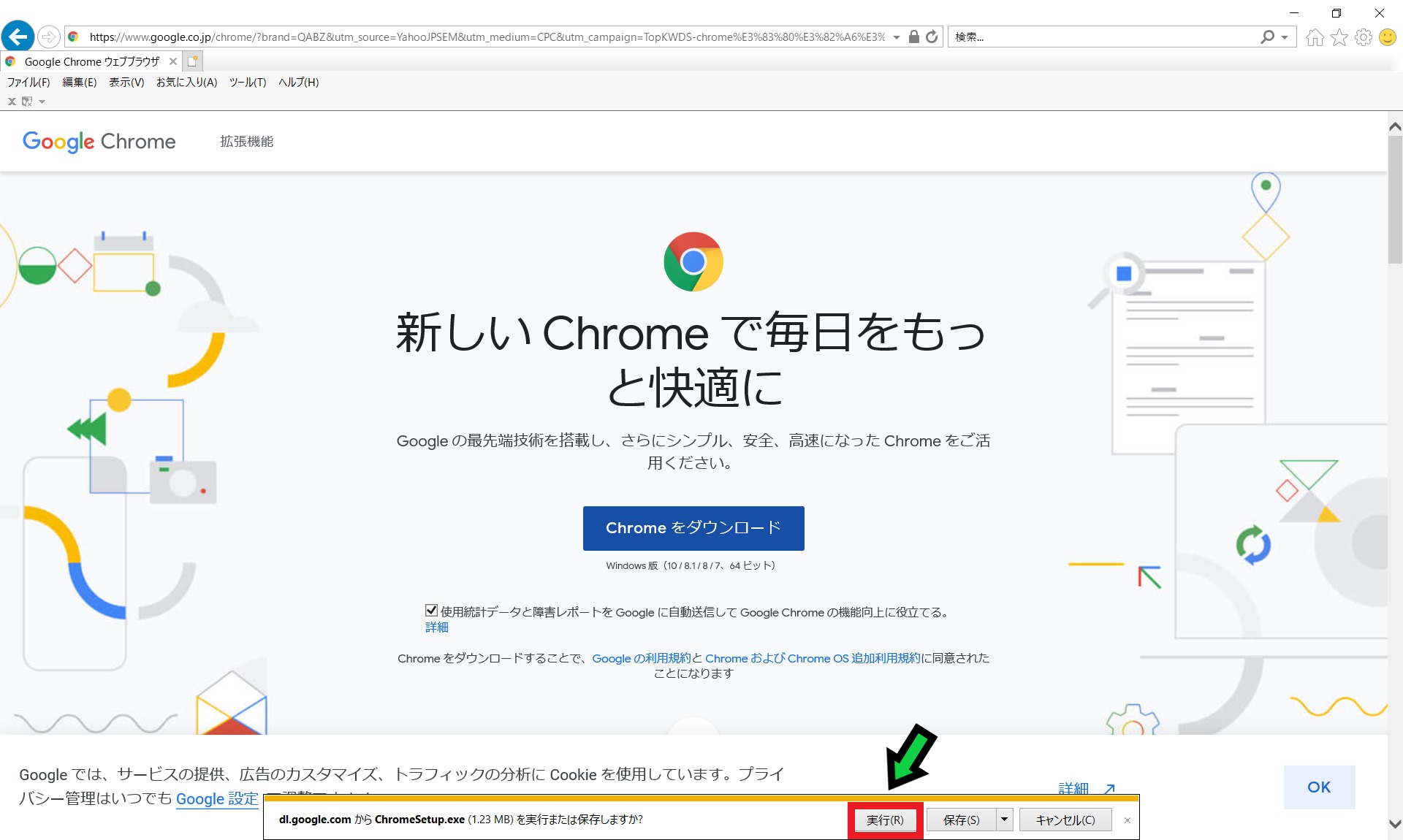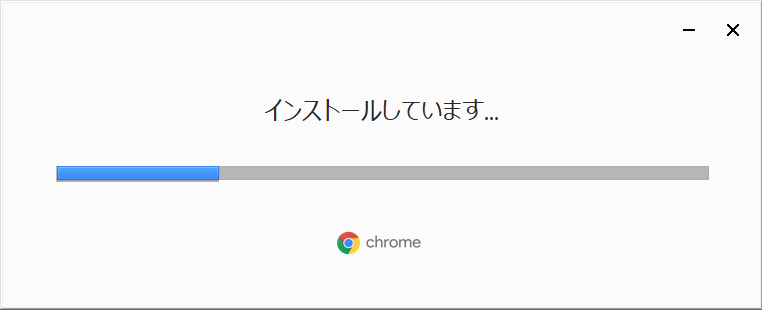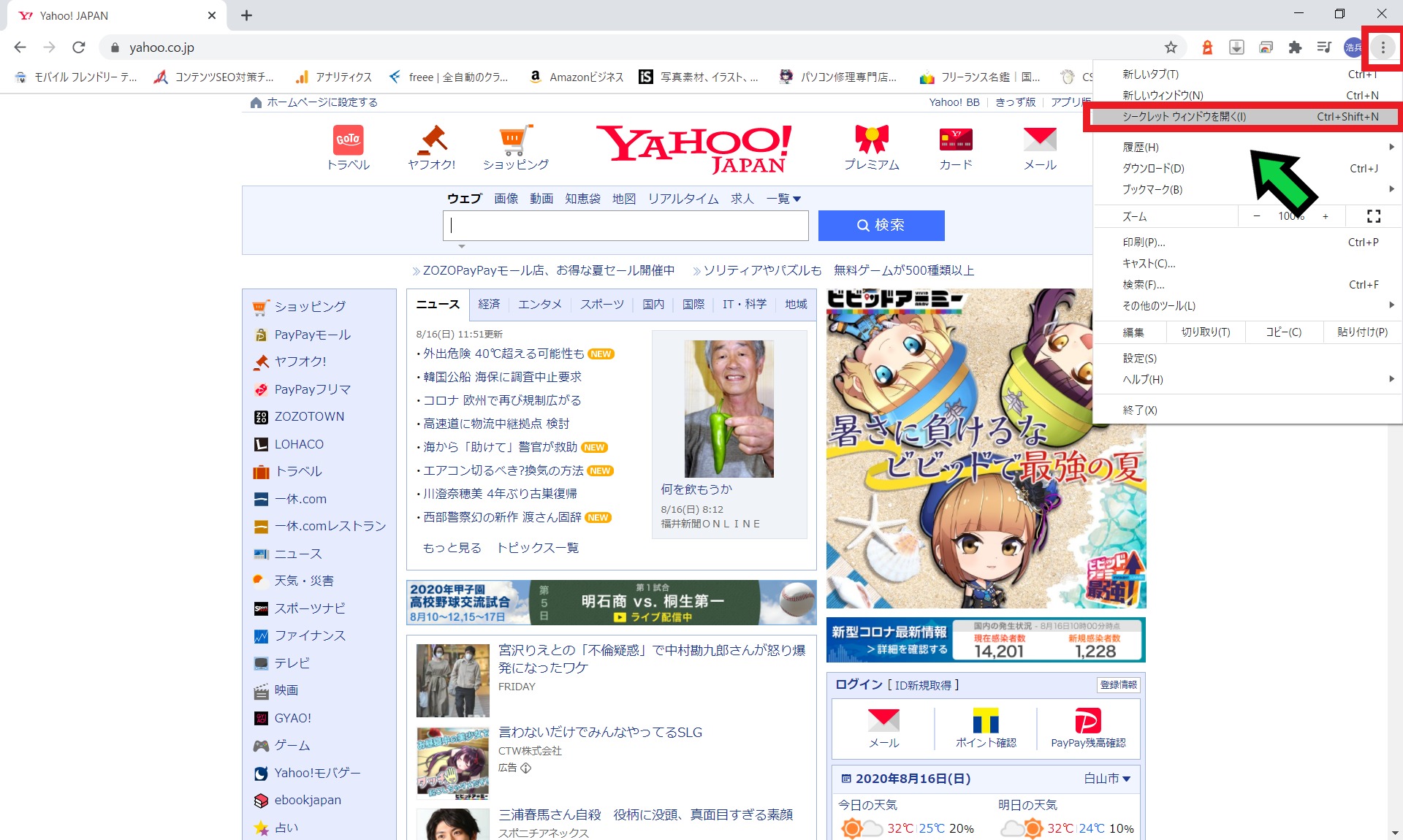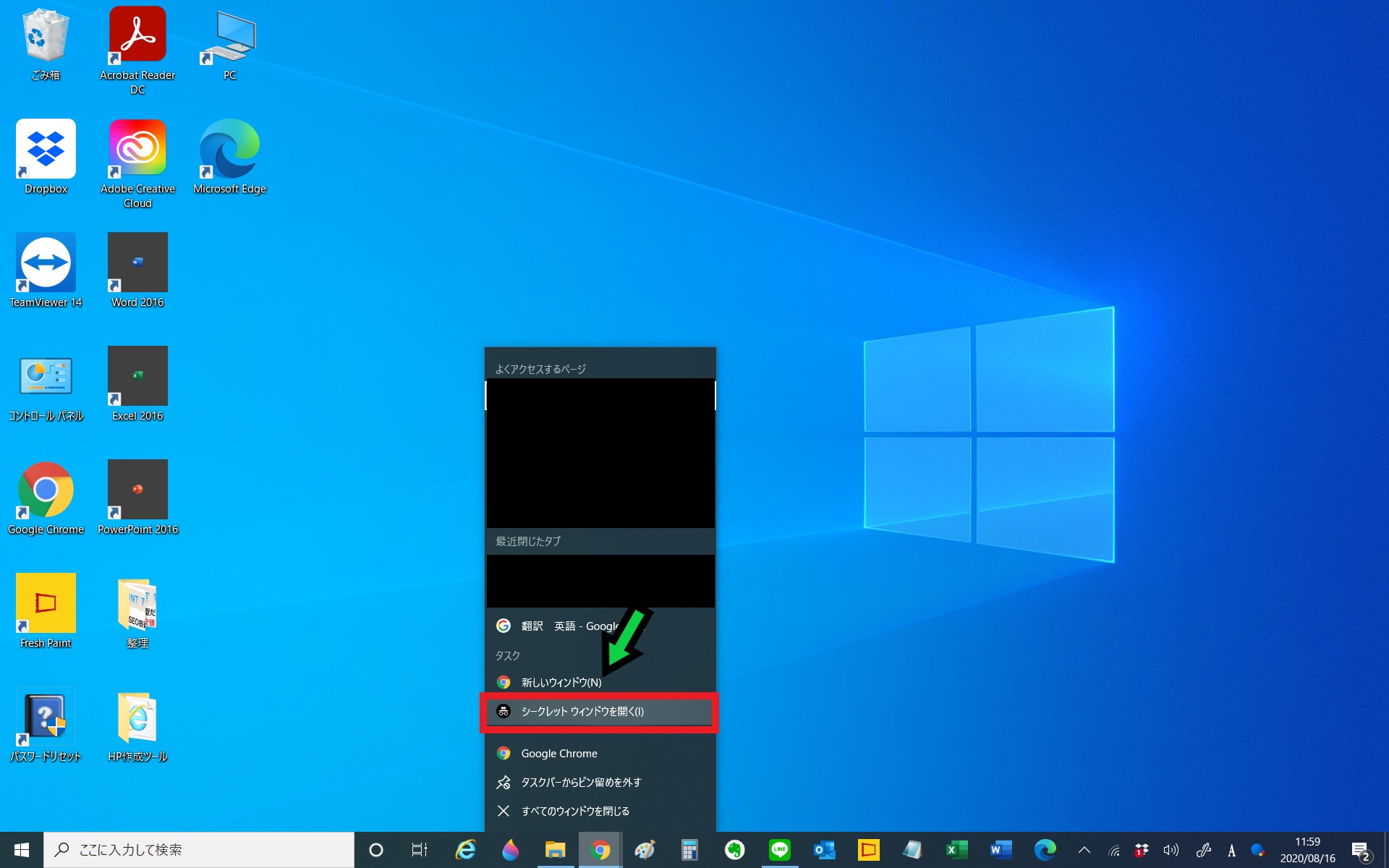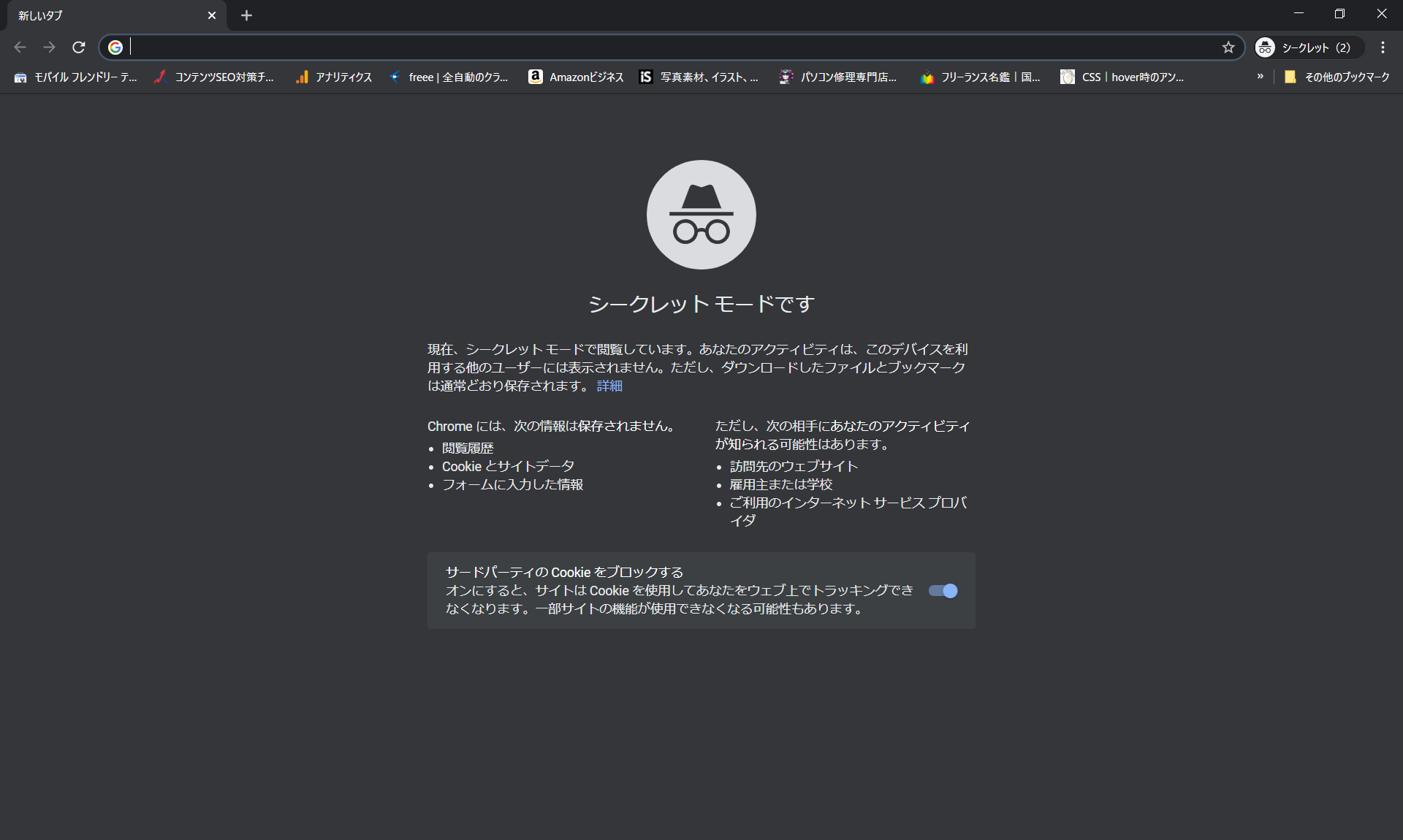作成日:2020/08/17
(更新日:2020/08/17)

こういった疑問に答えます。
Contents
本記事のテーマ
【シークレットモード】閲覧履歴を保存しない方法【Google Chrome】
記事の信頼性

200社ほどの企業のパソコンサポートを担当していました。
今ではパソコン修理会社を設立して、年間500台以上のトラブル対応を行っております。
この記事から得られる事
シークレットモードを用いて閲覧履歴を保存しない方法について解説します。
この記事を読むことで、簡単に閲覧履歴を残さず閲覧することができます。
今回は閲覧履歴を残さずインターネットを閲覧する方法について紹介します。
Google Chromeのシークレットモードを使うことで、閲覧履歴を残さず閲覧することができます。
Google Chromeをインストール済みの方は、手順⑥からになります。
Google Chromeのインストールがまだの方は、手順①からです。
【シークレットモード】閲覧履歴を保存しない方法【Google Chrome】
【前提条件】
・この方法はwindows10での手順です。
・今回の方法で閲覧履歴を残さない場合でも、会社のパソコンでは企業側はどのサイトを閲覧したかは把握できる可能性があります。
Google Chromeのインストール方法
【手順】
①Google Chromeのダウンロードページへ →こちら
②「Chromeをダウンロード」をクリック
③画面下に出てくる「実行」をクリック
④インストールが開始されます
⑤Google Chromeのインストールが終わりました
シークレットモードの使用方法
【手順】
⑥「Google Chrome」を開き、画面右上の「・・・」をクリック→「シークレットウィンドウを開く」を選択
もしくは、タスクバーにある「Google Chrome」のアイコンの上で右クリック→「シークレットウィンドウを開く」を選択
⑦これでシークレットウィンドウが開かれます
シークレットモードの注意点
1,開いたシークレットウィンドウは閲覧後に閉じましょう。閉じていないと、そのまま画面に残ってしまいます。
2,シークレットモードを使用していても、様々な監視システムにて閲覧データを確認する事ができます。会社のパソコンの私的使用は控えましょう。